Durchführen von Wareneingängen mit Lieferavis ohne Bestellung
Verwenden Sie diese Option zum Erfassen eines Wareneingangs anhand eines Lieferavis ohne Eingabe der Bestellung.
So führen Sie einen Wareneingang anhand eines Lieferavis ohne Bestellung aus:
-
Wählen Sie LfAvis - WE aus.
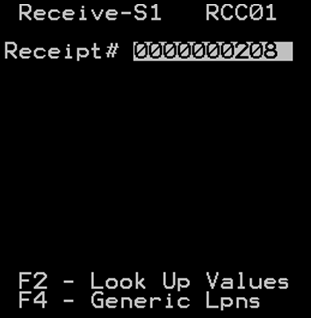
- Geben Sie die Wareneingangsnummer ein oder drücken Sie F2, um das System nach der Wareneingangsnummer zu durchsuchen. Siehe Durchführen einer Lieferavis-Suche.
- Um generelle LPN-Etiketten für den ausgewählten Lieferavis zu drucken, drücken Sie F4. Die Maske "Generelle Etk. (PGL02)" wird angezeigt.
-
Das System berechnet die Anzahl der generellen LPN-Etiketten anhand der erwarteten Anzahl Paletten. Übernehmen oder ändern Sie die Anzahl der generellen Etiketten. Drücken Sie zum Drucken die Eingabetaste.
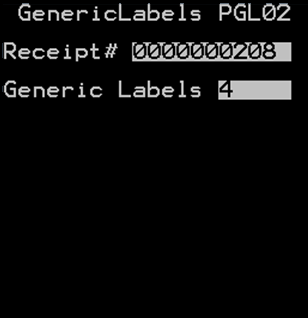
-
Um mit dem Wareneingang zu beginnen, drücken Sie die Eingabetaste. Die Maske WE-S2 (RC00) wird angezeigt.
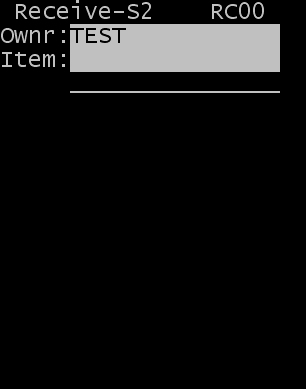
-
Geben Sie die Artikelnummer oder eine alternative Artikelnummer für den Wareneingang ein und drücken Sie die Eingabetaste.
Hinweis
- Bei Eingabe eines Artikels in das Feld Artikel wird der zugehörige Verpackungscode in das Feld Verp eingetragen.
- Wenn Sie beim Eingang einen alternativen Artikelcode scannen oder angeben, versucht das System, den Artikel bzw. alternativen Artikel zu prüfen.
- Wenn das System den Artikel bzw. den alternativen Artikel erfolgreich ermittelt, wird der RF-Transaktionsfluss fortgesetzt.
- Wenn das System mehrere Artikelnummern mit dem alternativen Artikelcode abgleicht, wird der Bildschirm für die Artikelauswahl (SAI) mit der Liste der Übereinstimmungen angezeigt. Sie können den entsprechenden Artikel aus der Liste auswählen und mit der Wareneingangstransaktion fortfahren.
- Es können zusätzliche Prüfungen von BS, Lieferavis oder Artikel auftreten, je nachdem, ob der Mandant für die Wareneingangsprüfung eingerichtet wurde oder nicht. Weitere Informationen zur Wareneingangsprüfung finden Sie im Infor WMSAnwenderhandbuch Konfiguration.
Die Maske RC10 wird mit Informationen zum Artikel angezeigt. Dazu gehören etwa Beschreibung, Verpackung und die Maßeinheit, unter der der Artikel normalerweise vereinnahmt wird.
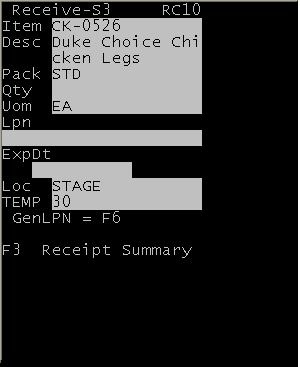
-
Geben Sie die folgenden Daten ein:
- MGE
- Eingegangene Menge.
- ME
- Aktualisieren Sie bei Bedarf die Maßeinheit. Die Standard-Maßeinheit für den Artikel wird automatisch angezeigt.
- LPN
- ID des eingegangenen Packstücks bzw. der Palette.
- Verpackung - Nummer
- Wird nur angezeigt, wenn das Feld Paketnummer auf der Lieferavis-Detailseite nicht Null ist. Geben Sie die Paketnummer auf dem Containeretikett an.
HinweisWenn in der Vorlage zur Wareneingangsprüfung das Feld Mengenprüfung durchführen auf Ja gesetzt ist, werden Mengenabweichungen geprüft. Nähere Informationen dazu finden Sie unter Prüfungen während des Wareneingangs.
- Falls der Artikel so konfiguriert ist, dass die Temperatur oder bestimmte Losattribute erfasst werden müssen, werden dem Anwender diese Felder vorgegeben. Siehe Wareneingänge mit Losattributen.
-
Drücken Sie die Eingabetaste, um die Wareneingangstransaktion abzuschließen.
Hinweis
- Um eine anwendungsgenerierte LPN zu erstellen, füllen Sie die verbleibenden Felder auf dem RF-Gerät aus und drücken Sie anschließend F6. Die LPN wird zu dem bei der Anmeldung ausgewählten Drucker geleitet.
- Die LPN beinhaltet die zugeordneten Eingangsdaten (Bestellung, Lieferavis usw.). Wenn der Mandant nicht für das automatischer Erstellen von LPNs eingerichtet wurde, wird auf dem RF-Gerät eine Fehlermeldung angezeigt.
Wie bereits erwähnt, stehen zur Anzeige und Eingabe durch den Anwender, der den Wareneingang erfasst, weitere Felder zur Verfügung. Informationen zum Ändern der RF-Masken finden Sie im Infor WMS-Administratorhandbuch.
Beispiele für weitere verfügbare Informationen:
- ABGL: Abgelehnte Menge
- SPERREN: Code für den Grund des Sperrens
- ISMP: Erstellen von Mischpaletten zur Einlagerung (J/N)
- PZONE: Zone des Artikels (nur Anzeige)
- Drücken Sie Esc, um zum Hauptmenü zurückzukehren.